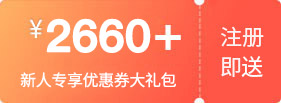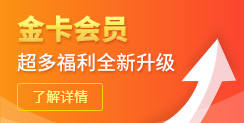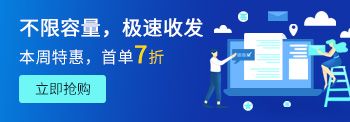Llinux系统(Centos/Ubuntu/Debian)弹性云数据盘home扩容|云盘一键分扩容windows数据盘扩容请参考:https://www.west.cn/faq/list.asp?unid=512 windows系统请参考:https://www.west.cn/faq/list.asp?unid=2220 Linux系统盘请参考:https://www.west.cn/faq/list.asp?unid=905 一、脚本自动处理 适用:数据盘home分区升级扩容合并、云盘升级扩容合并。(注意:不要在宝塔面板终端执行) 输入以下命令执行: wget -O homeV31.sh http://downinfo.myhostadmin.net/vps/homeV31.sh && bash homeV31.sh && rm -rf homeV31.sh
数据盘home升级扩容合并直接回车或者输入/dev/vdb即可。 云盘升级扩容合并需要输入具体的磁盘名。挂载一个云盘,默认磁盘名称为/dev/vdc,默认分区名称为/dev/vdc1,如果挂载两个,则会多一个/dev/vdd(分区名/dev/vdd1)。 若执行出错,请检查需要合并的磁盘名是否正确。 执行中可能会弹出错误停顿,如果有这个提示,输入Ignore
特别提醒:删除分区后一定要先建立分区再保存,删除后点了保存会导致数据丢失,如果对linux不熟悉的,建议提交维护工单我司手工处理,收费100元。该操作有风险,为避免误操作导致数据丢失,操作前请对您的重要数据进行备份! 如果是云盘升级扩容,请注意以下命令行中的/dev/vdb请替换为实际磁盘名称,挂载一个云盘磁盘名默认磁盘名称为/dev/vdc,默认分区名称为/dev/vdc1 提示: 灰色内容为linux系统显示 红色内容为输入的命令 //绿色内容为命令或显示内容说明 [root@west5066 ~]# df -vh //查看home分区所在的硬盘名称,我司一般是vdb,挂载的云盘默认名称一般是vdc。 文件系统 容量 已用可用已用% 挂载点 /dev/vda1 9.7G 2.6G 6.7G 28% / tmpfs 252M 0 252M 0% /dev/shm /dev/vdb1 9.9G 172M 9.2G 2% /home
如果是宝塔面板,则停止宝塔相关服务 [root@west5066 ~]#fuser -m /home -k //以上命令是停止服务 //如果这一步提示 home is busy,说明有进程无法结束,vi /etc/fstab 编辑分区表文件,将home分区注释,重启服务器,然后进行下一步。 //重启后,可以mount /dev/vdb1 /home ,再执行下载sh脚本运行.完毕后取消分区表中注释,重启服务器完成扩容! [root@west5066 ~]#parted /dev/vdb // /dev/vdb这里是磁盘名,如果没有这个程序执行yum install parted 安装!如果是云盘扩容,名称默认是/dev/vdc 使用 /dev/vda1 Welcome to GNU Parted! Type 'help' to view a list of commands. Number Start End Size Type File system 标志 (parted) rm 1 (parted) mkpart 分区类型? primary/主分区/extended/扩展分区? p 文件系统类型? [ext2]? //直接回车 起始点? 1049kB //刚才记录的Start大小 警告: The resulting partition is not properly aligned for best performance. //弹性云主机云盘扩容一般有这个提示 忽略/Ignore/放弃/Cancel? Ignore //如果有这个提示,输入Ignore (parted) quit [root@west5066 ~]# resize2fs -f /dev/vdb1 //输入resize2fs -f /dev/vdb1,这里是分区名,如果提示fsck,请执行后再操作resize2fs resize2fs 1.39 (29-May-2006) Filesystem at /dev/vdb1 is mounted on /home; on-line resizing required Performing an on-line resize of /dev/vdb1 to 5242852 (4k) blocks. The filesystem on /dev/vdb1 is now 5242852 blocks long. //如果上面注释修改过/etc/fstab,重新编辑/etc/fstab将里面的注释取消并保存 [root@west5066 ~]#mount -a //挂载分区 [root@west5066 ~]# df -vh //再用df –lh 查询下home分区大小,可以看到已经增加了。 文件系统 容量 已用可用已用% 挂载点 /dev/vda1 9.7G 2.6G 6.7G 28% / tmpfs 252M 0 252M 0% /dev/shm /dev/vdb1 20G 177M 19G 1% /home [root@west5066 ~]#service mysqld start 如果是宝塔面板则启动宝塔相关服务
|
|||||
| >> 相关文章 | |||||
关于我们
|
联系我们
|
付款方式
|
人才招聘
|
友情链接
|
域名资讯
|
提交工单
|
我要评价
|
投诉建议
|
域名投诉
|
网站备案
|
百科知识
|
手机站
《中华人民共和国增值电信业务经营许可证》编号:B1-20172600 川B1-20080058 蜀ICP备12028237号
电话总机:028-6277****(20线) 抱歉,当前是午餐时间,请在13:00以后咨询。若有网站打不开、网络中断等紧急问题请致电028-62778877-7。 400电话:400-028-**** 抱歉,当前是午餐时间,请在13:00以后咨询。若有网站打不开、网络中断等紧急问题请致电028-62778877-7。
24小时客服热线
400-028-****
028-6277****
抱歉,当前是午餐时间,请在13:00以后咨询。若有网站打不开、网络中断等紧急问题请致电028-62778877-7